想象一个未来的世界,在那里您与一些朋友共进午餐,突然您的手机发出了短信。您会将声音识别为为计算机问题设置的警报音。查看该注释,您会读到:“计算机警报:您的家用计算机系统进行了3次黑客入侵尝试。"
安装适当的系统可以提醒您计算机的任何和所有问题的整个概念是真的不在科幻小说领域。我们介绍了各种有用的远程技术来监视您的计算机,例如使用远程桌面设置Growl通知。
让您的计算机针对特定的计算机问题发送单独的通知可能会花费很多工作,尤其是因为它涉及到诊断有时可能是非常复杂的问题,然后通过路由器将SMS发送到Internet。可行,是的。容易,不。那么,如果您的计算机可以以各种计算机日志文件的形式向您发送完整的健康报告,以帮助您解决家庭计算机问题或发现问题,无论您身在世界何处?
这就是我们今天要做的–创建一个自动通知系统,您的计算机将在其中收集重要的日志文件和计算机状态信息,然后每天通过电子邮件以存档文件的形式将所有这些信息发送给您。
自动通知系统所需的工具
要在家用计算机上设置此系统,您将需要一些软件工具,然后我们将它们组合在一起并使它们和谐地工作。首先,下载并安装Microsoft Security Essentials。这将执行所有计算机扫描和日志文件收集,然后将它们很好地打包到一个存档文件中。
此外,请确保您已注册IFTTT帐户并尝试创建一些安装Blat命令行电子邮件工具的方法。
设置MS Security Essentials
一旦安装了这四个工具并准备就绪,就可以安排要执行的任务了。收集您的计算机信息并通过电子邮件发送出去。
Microsoft Security Essentials提供了可用于打包日志文件的命令行参数。为此的命令是“ mpcmdrun.exe -Getfiles -Scan"。您可以在c:\ program files \ microsoft security client \文件夹中找到可执行文件。当您从提示符处运行该命令时,脚本将如下所示。
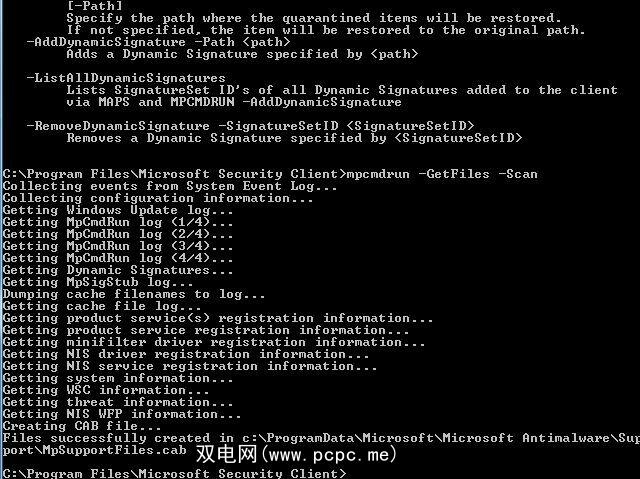
运行不到一分钟,然后将所有文件打包到一个CAB文件中并将其放入c:\ ProgramData \ Microsoft \ Microsoft Antimalware \ Support \文件夹为“ MySupportFiles.cab"。
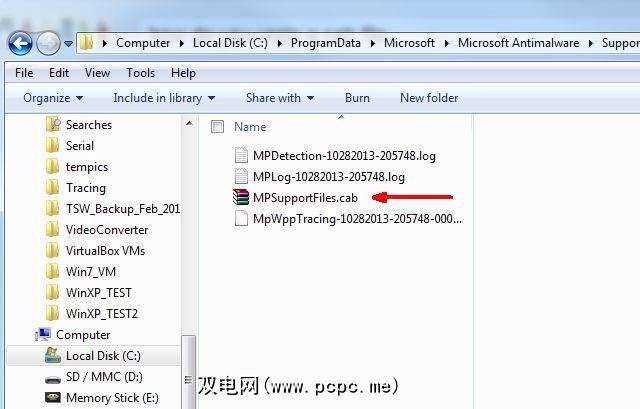
您可以看到,有很多信息会累积并放入CAB文件–日志文件,系统信息,安全威胁信息,产品注册信息等。您要做的第一件事就是每天将其作为计划作业运行。最简单的方法是在“路径"系统变量中设置路径,从而不必担心路径(其中带有空格)–控制面板->系统->高级系统设置->环境变量
单击“系统变量"下的“路径",然后在“变量值"字段末尾输入“; c:\ program files \ microsoft security client \"。在该位置时,还要添加放置Blat.exe的目录,以便该过程的下一步可以正常进行。
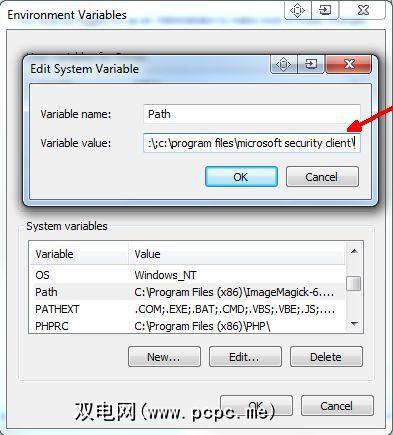
现在(重新启动后),您可以打开任何命令提示符,然后键入“ mpcmdrun.exe",它将启动Microsoft Security Essentials。
是时候设置计划的任务了!转到控制面板->管理工具->计算机管理->计算机管理->任务计划程序"。
创建一个新任务,并将其设置为每天在特定时间运行。要运行该程序,请将操作更改为“启动程序",在“程序/脚本"字段中输入“ mpcmdrun.exe",然后在“添加参数"字段中键入“ -GetFiles -Scan"。
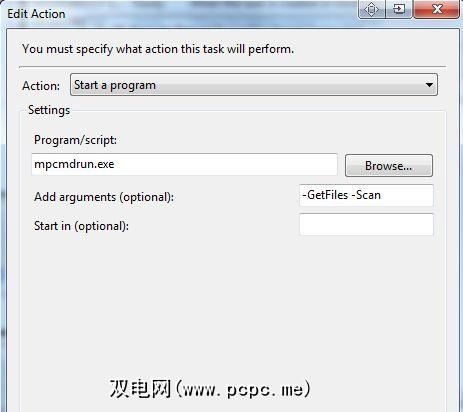
就我而言,我将其设置为每天早上8点运行,第一件事是早晨。
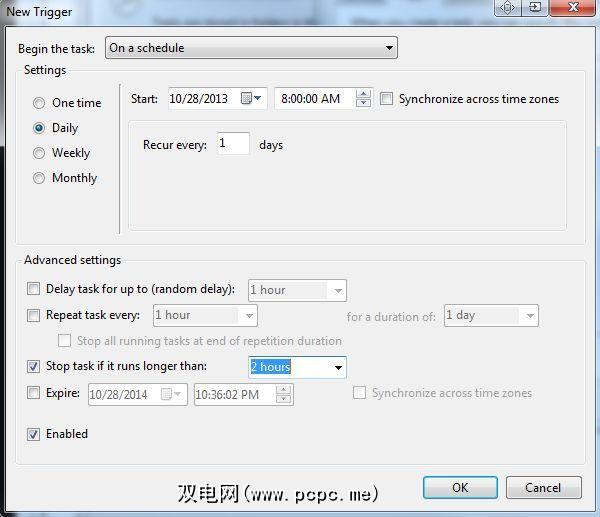
您现在正在工作的是MS Security Essentials将重新创建新的更新版本。 c:\ ProgramData \ Microsoft \ Microsoft Antimalware \ Support \中的MySupportFiles.cab文件。
自动通过电子邮件发送系统状态
下一步是获取该文件并将其发送到您的电子邮件中帐户。无论您是在旅途中从酒店查看电子邮件,还是在医生办公室等待期间通过电话查看电子邮件,您都将从计算机收到带有附件数据文件的通知。
使用Blat在计算机上进行设置(请参见本文开头的指南链接),您可以从命令提示符处运行以下命令,将文件发送到您喜欢的任何电子邮件地址:
blat -正文“今天的文件"-至[email protected]主题“ PC日志文件"-附加“ c:\ programdata \ microsoft \ microsoft antimalware \ support \ MPSupprtFiles.cab"
您可以将其作为新的计划任务运行(就像您对MS Security Essentials所做的一样),但是只需将“ blat"用作程序/脚本(因为您已经在上面设置了PATH变量)。对于参数,只需使用上面显示的其余命令,然后使用您想要将文件发送到的您自己的电子邮件地址即可。
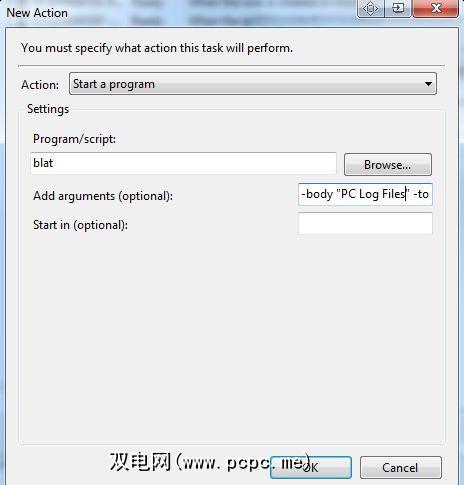
在Dropbox中存储健康报告
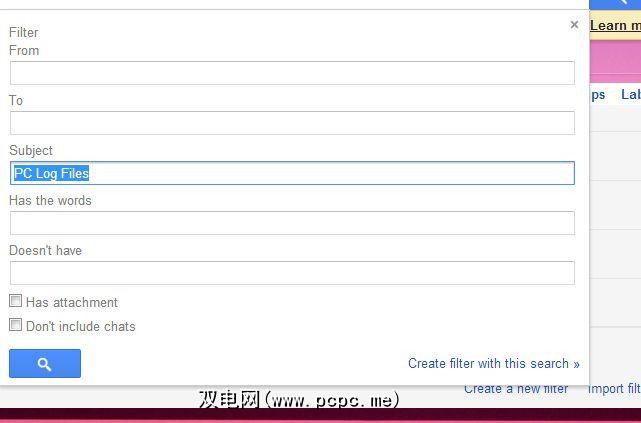
让此过滤器自动为该电子邮件设置一个标签为“ PC日志文件"。过去,如果设置过滤器,我们会提供帮助
下一步,您需要创建一个IFTTT配方,以在您的电子邮件帐户中查看带有该标签的任何电子邮件(您需要使用与IFTTT配合使用的电子邮件服务)。如果您刚刚开始使用IFTTT,那么我们有用的IFTTT指南确实可以为您提供帮助。
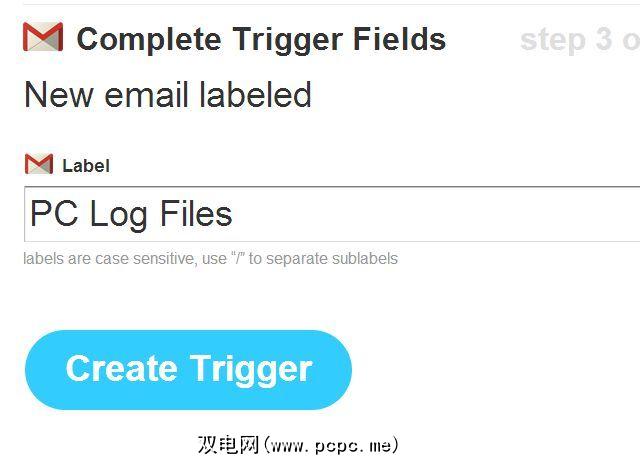
触发器将是电子邮件标签。该操作将提取附件并将其放入您的Dropbox帐户中。如果仅选择Dropbox作为输出选项,然后选择“从URL添加文件",这将非常容易。
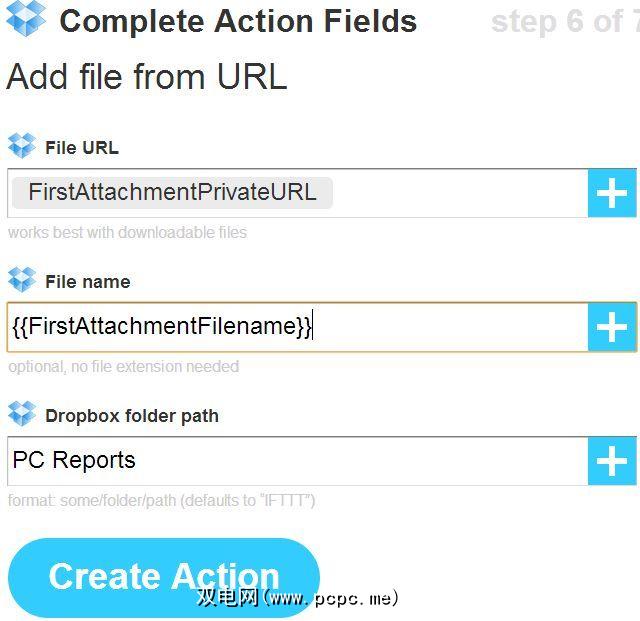
这会将电子邮件附件放入Dropbox文件夹“ PC Reports"中,如下所示。
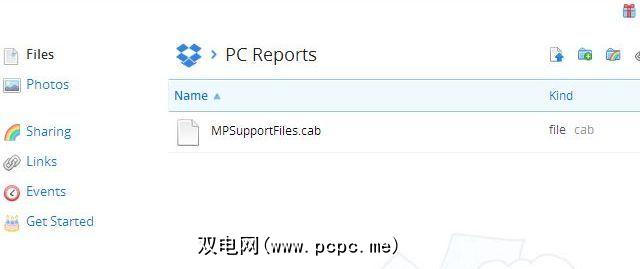
这将如何工作
因此,在您的项目中,这就是您已经完成的工作。现在,您的计算机将在每天的特定时间自动运行MS Security Essentials,并将所有最新的日志文件收集并压缩为一个方便的zip文件。大约一个小时后,您的计算机将自动通过电子邮件将报告文件发送到您的电子邮件地址,同时副本还将退还到您的Dropbox帐户中,以便于访问和保存。
老实说,自动化可以使生活变得更轻松?
您会使用这种Windows自动化吗?可以设想将这种自动化用于其他用途吗?在下面的评论部分中分享您自己的想法和项目!







